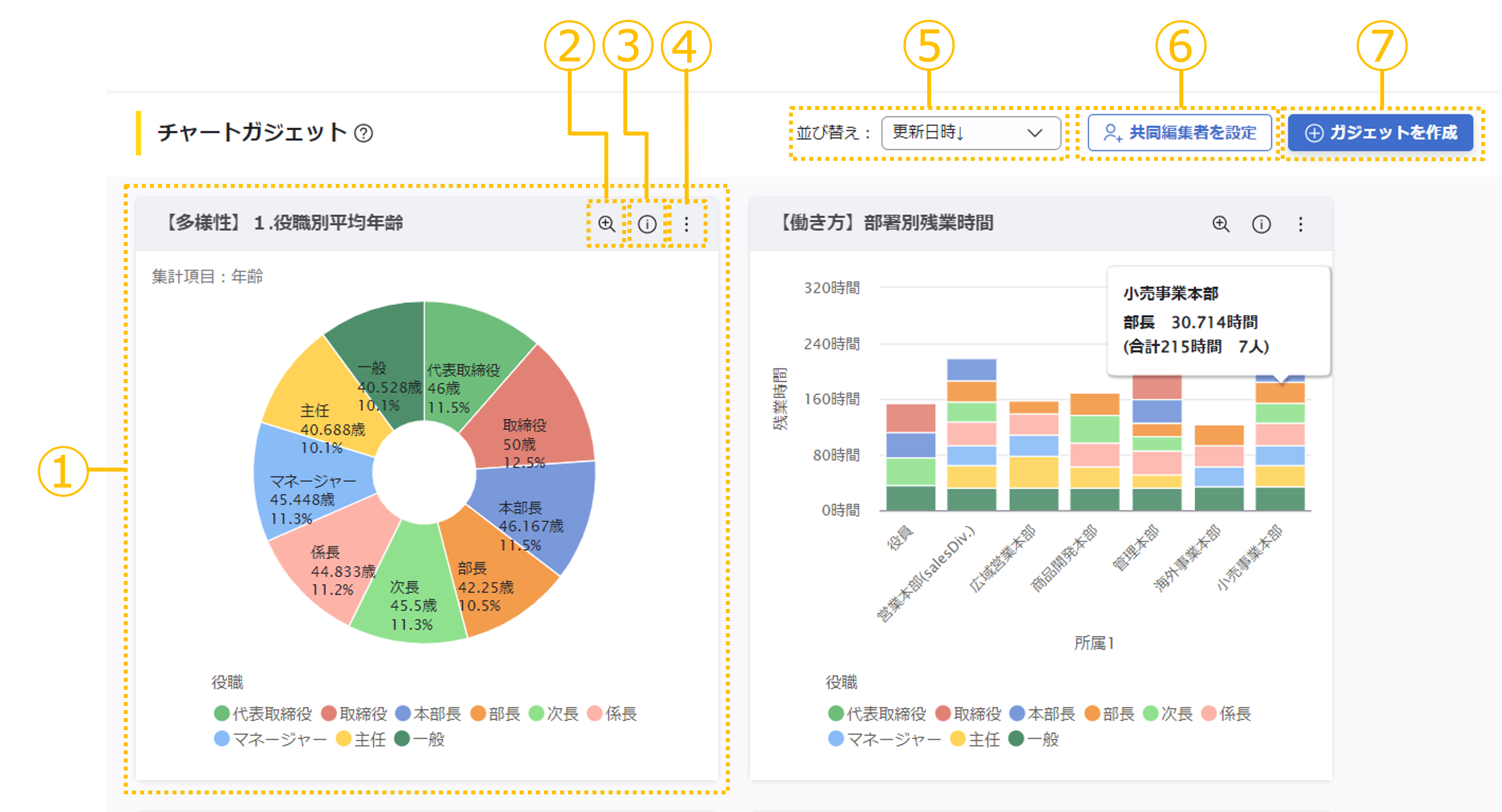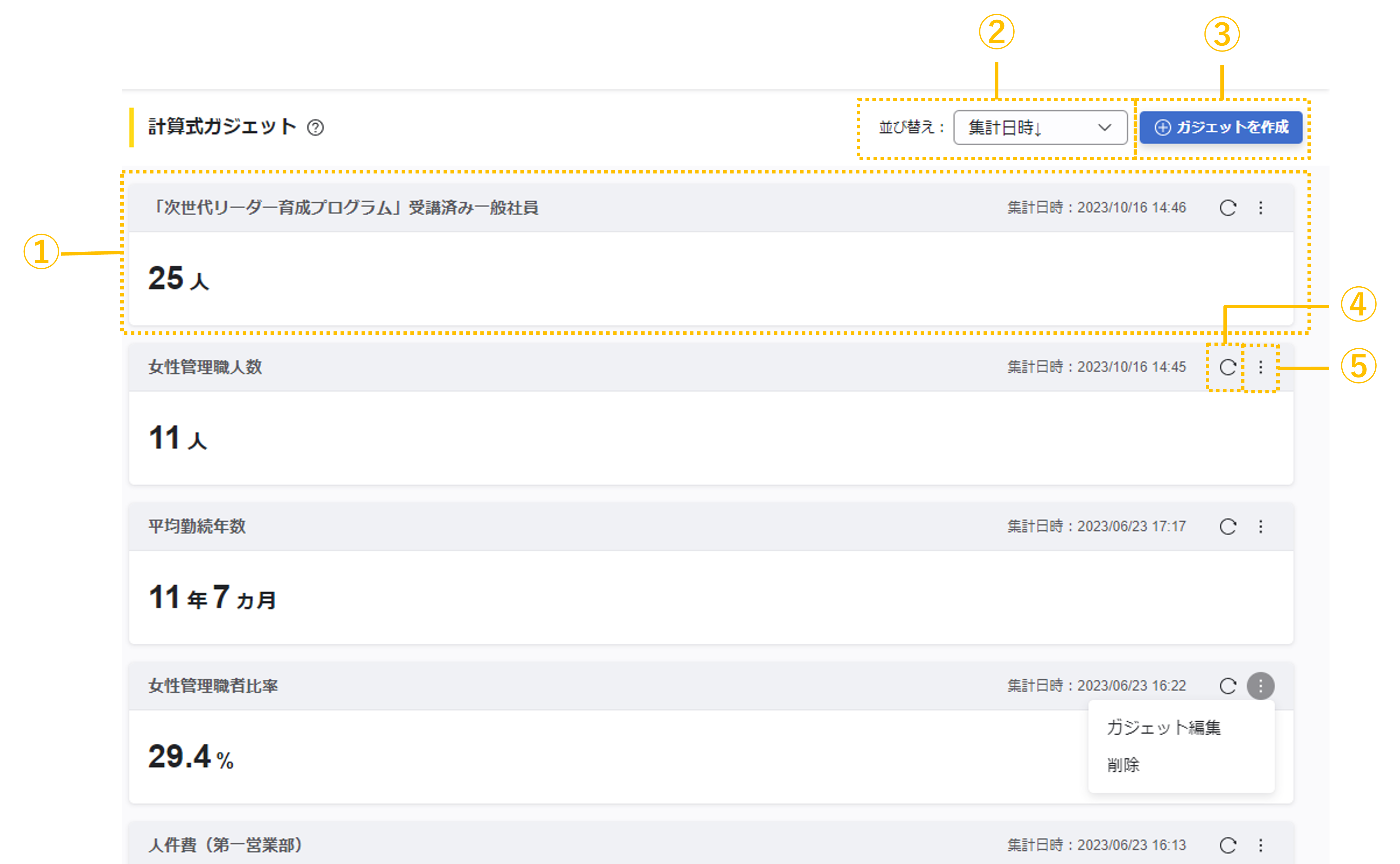トップ画面の見方
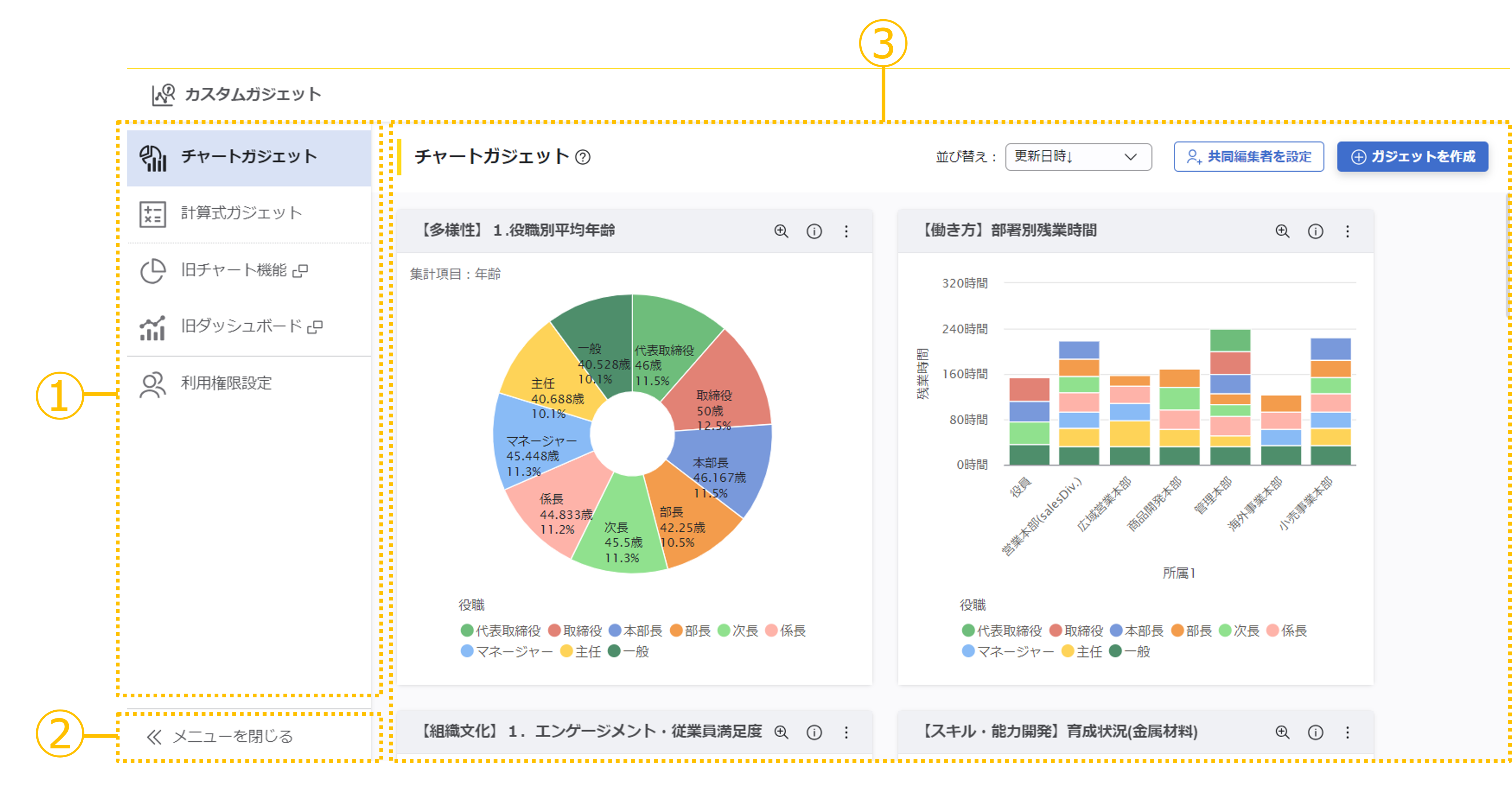
①メニュー
カスタムガジェットの各機能に遷移できます。
②人的資本データnavi
人的資本データnaviのサイトに遷移できます。
③メニューを閉じる
メニューを閉じ、メイン画面の表示領域を広げます。
④メイン画面
メニューで選択された機能が表示されます。
旧ダッシュボード画面の見方
※名称にリンクのあるものは設定方法など関連ページが開きます
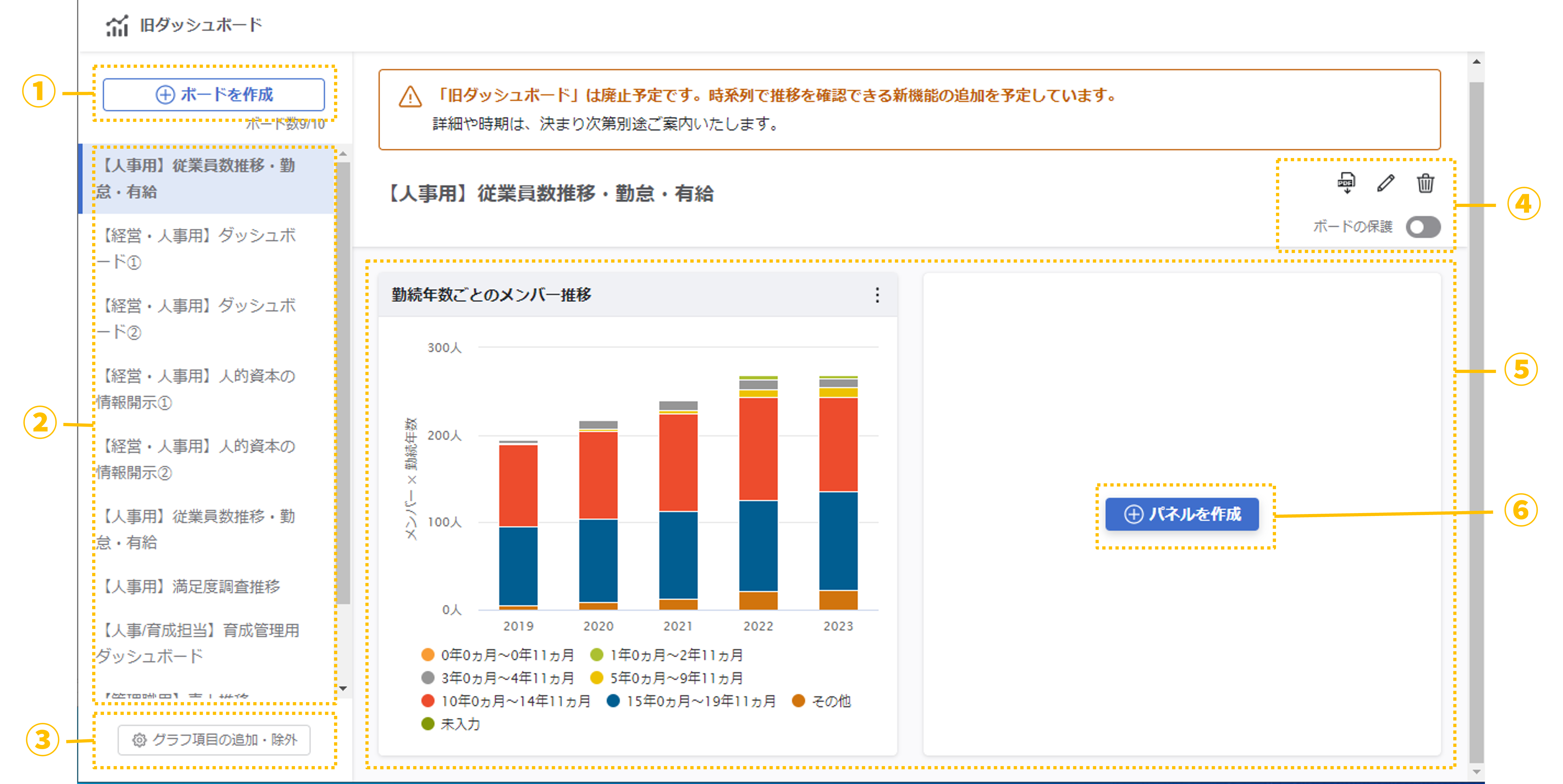
①『ボードを作成』ボタン
新規のボードを作成します。クリックするとボード作成画面が表示されます。
②ボード一覧
ボードの一覧が表示されます。ボード名をクリックすると該当のボードを画面右側に表示します。ドラッグ&ドロップでボードの並び替えができます。
③『グラフ項目の追加・除外』ボタン
クリックするとグラフで利用する項目の編集ができます。
④ボードの関連操作アイコン
ボードのPDF出力、ボード名の編集、削除の操作ができます。
また、ボードの保護ができます。
⑤ボード表示エリア
②で選択したボードが表示されます。
⑥『パネルを作成』ボタン
ボード内に新規パネルを作成するボタンです。クリックするとパネル作成画面が表示されます。